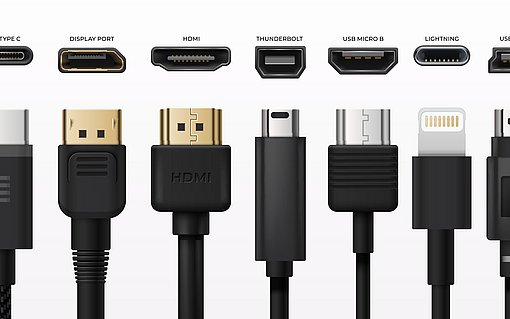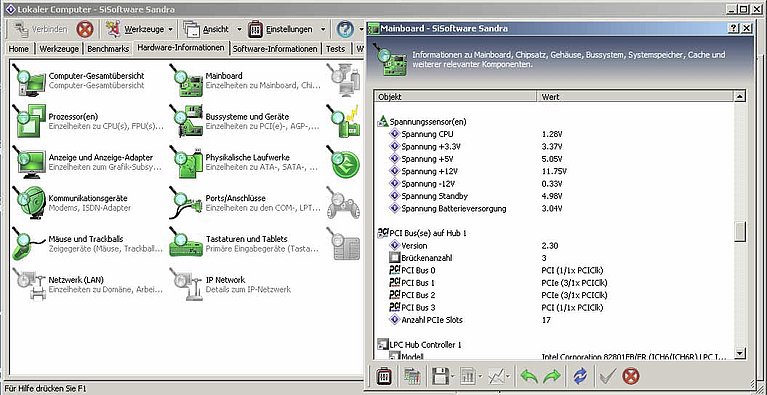
Spannung Netzteils ermitteln
Ob bei sporadischen Abstürzen des Systems das Netzteil der Auslöser sein kann, verraten Ihnen die Messwerte der Netzteil-Spannungen. Die Messung führen Sie am besten mit einem Tool wie Speedfan aus.
Testen Sie dann Ihr System unter Vollast mit einem Grafik-Benchmark.
Speedfan – Freeware für Windows Vista, XP, 2000, Me, 9x – Sprache: Deutsch.
Tipp! Um die Benutzeroberfläche von Speedfan in Deutsch darzustellen, klicken Sie auf die Schaltfläche „Configure“. Klicken Sie auf das Register „Options“ und wählen Sie unter „Language“ den Eintrag „German“ aus. Nach einem Klick auf „OK“ wird die Benutzeroberfläche in Deutsch angezeigt. Messen Sie nun die Spannungen.
Ein Netzteil stellt mehrere Spannungen bereit. Neben der 5-Volt-Spannung, die von jeder Komponente benötigt wird, ist die 12-Volt-Leitung, die beispielsweise vom Prozessor, vom Motherboard, den seriellen Schnittstellen und von den Motoren sämtlicher Laufwerke genutzt wird, noch besonders wichtig. Ist die Leistung hier zu schwach, oder bricht die Leistung auf der 12-Volt-Schiene ein, müssen Sie mit entsprechenden Stabilitätsproblemen rechnen. Jede Spannung erlaubt jedoch bestimmte Toleranzen. Auf der 5-Volt-/12-Volt-Leitung liegen diese bei plus/minus 5 % und auf der +3,3-Volt-Leitung bei plus/minus 4 %:
Toleranz | Minimal (V) | Normal (V) | Maximal (V) |
+/- 5 % | +11,40 | +12 | +12,60 |
+/- 5 % | +4,75 | +5 | +5,25 |
+/- 4 % | +3,17 | +3,3 | +3,43 |
Tipp! Ein „Pfeifen“ bei hoher Belastung deutet fast immer auf ein defektes oder unterdimensioniertes Netzteil hin.
Tipp! Mittlerweile werden 1000-Watt-Netzteile angeboten, die für den Normalgebrauch jedoch völlig übertrieben sind. Selbst in High-End-PCs mit einer leistungsstarken Grafikkarte reicht ein ca. 80 Euro teures, „nur“ 500 Watt starkes Netzteil vollkommen aus. Beim Einbau von zwei Grafikkarten kann es mit 500 Watt dann jedoch durchaus eng werden.
Hinweis: Bei brandneuer Hardware kann die aktuelle Version von Speedfan manchmal die Sensoren nicht richtig auslesen. Sie können auf eine aktualisierte Version des Programms warten oder verwenden Sie in diesem Fall das nachfolgend vorgestellte Tool SiSoft Sandra Lite:
1. Zum Anzeigen der Spannungen klicken Sie auf das Register „Hardware-Informationen“.
2. Doppelklick Sie auf das Symbol „Mainboard“ und scrollen Sie dann zum Bereich „Spannungssensor(en)“.